Python 官方文档:入门教程 => 点击学习
目录1、基本使用1.1、线条样式 & 颜色1.2、轴&标题1.3、marker设置1.4、注释文本1.5、设置图形样式2、条形图2.1、横向条形图 范例2.2、分组条
中文字体设置:
# 字体设置
plt.rcParams['font.sans-serif'] = ["SimHei"]
plt.rcParams["axes.unicode_minus"] = FalseMatplotlib:是一个python的2D绘图库,通过Matplotlib,开发者可以仅需要几行代码,便可以生成折线图,直方图,条形图,饼状图,散点图等。plot是一个画图的函数,他的参数:plot([x],y,[fmt],data=None,**kwargs)
(1)点线形式

(2)线条颜色

import matplotlib.pyplot as plt
import numpy as np
# 原始线图
plt.plot(range(10),[np.random.randint(0,10) for x in range(10)])
# 点线图
plt.plot(range(10),[np.random.randint(0,10) for x in range(10)],"*")
# 线条颜色
plt.plot([1,2,3,4,5],[1,2,3,4,5],'r') #将颜色线条设置成红色运行结果:

范例:
x = range(10)
y = [np.random.randint(0,10) for x in range(10)]
plt.plot(x,y,linewidth=10,color='red')
# 设置图标题
plt.title("sin函数")
# 设置轴标题
plt.xlabel("x轴")
plt.ylabel("y轴")
# 设置轴刻度
plt.xticks(range(10),["第%d天"%x for x in range(1,10)])
plt.yticks(range(10),["第%d天"%x for x in range(1,10)])
# 加载字体
plt.rcParams['font.sans-serif'] = ["SimHei"]
plt.rcParams["axes.unicode_minus"] = False运行结果:
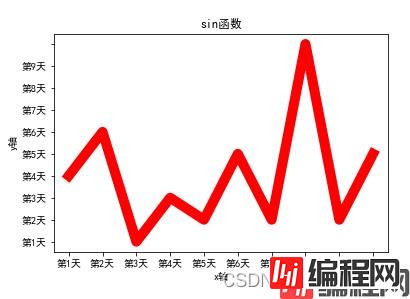
marker:关键点重点标记
范例:
x = range(10)
y = [np.random.randint(0,10) for x in range(10)]
plt.plot(x,y,linewidth=10,color='red')
# 重点标记
plt.plot(x,y,marker="o",markerfacecolor='k',markersize=10)运行结果:
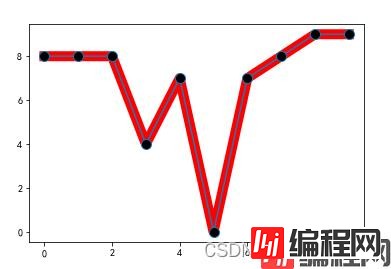
annotate:注释文本
范例:
x = range(10)
y = [np.random.randint(0,10) for x in range(10)]
plt.plot(x,y,linewidth=10,color='red')
# 重点标记
plt.plot(x,y,marker="o",markerfacecolor='k',markersize=10)
# 注释文本设置
plt.annotate('local max', xy=(5, 5), xytext=(10,15),
arrowprops=dict(facecolor='black',shrink=0.05),
)运行结果:
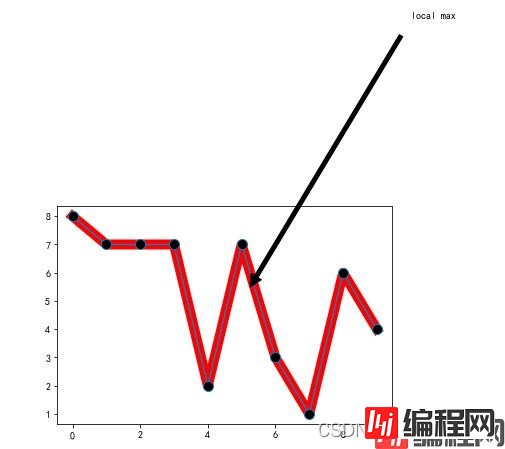
plt.figure:调整图片的大小和像素
`num`:图的编号,
`figsize`:单位是英寸,
`dpi`:每英寸的像素点,
`facecolor`:图片背景颜色,
`edgecolor`:边框颜色,
`frameon`:是否绘制画板。 范例:
x = range(10)
y = [np.random.randint(0,10) for x in range(10)]
# 设置图形样式
plt.figure(figsize=(20,10),dpi=80)
plt.plot(x,y,linewidth=10,color='red')运行结果:

应用场景:
相关参数:
barh:条形图
movies = {
"流浪地球":40.78,
"飞驰人生":15.77,
"疯狂的外星人":20.83,
"新喜剧之王":6.10,
"廉政风云":1.10,
"神探蒲松龄":1.49,
"小猪佩奇过大年":1.22,
"熊出没·原始时代":6.71
}
plt.barh(np.arange(len(movies)),list(movies.values()))
plt.yticks(np.arange(len(movies)),list(movies.keys()),fontproperties=font)
plt.grid()运行结果:

范例:
movies = {
"流浪地球":[2.01,4.59,7.99,11.83,16],
"飞驰人生":[3.19,5.08,6.73,8.10,9.35],
"疯狂的外星人":[4.07,6.92,9.30,11.29,13.03],
"新喜剧之王":[2.72,3.79,4.45,4.83,5.11],
"廉政风云":[0.56,0.74,0.83,0.88,0.92],
"神探蒲松龄":[0.66,0.95,1.10,1.17,1.23],
"小猪佩奇过大年":[0.58,0.81,0.94,1.01,1.07],
"熊出没·原始时代":[1.13,1.96,2.73,3.42,4.05]
}
plt.figure(figsize=(20,8))
width = 0.75
bin_width = width/5
movie_pd = pd.DataFrame(movies)
ind = np.arange(0,len(movies))
# 第一种方案
for index in movie_pd.index:
day_tickets = movie_pd.iloc[index]
xs = ind-(bin_width*(2-index))
plt.bar(xs,day_tickets,width=bin_width,label="第%d天"%(index+1))
for ticket,x in zip(day_tickets,xs):
plt.annotate(ticket,xy=(x,ticket),xytext=(x-0.1,ticket+0.1))
# 设置图例
plt.ylabel("单位:亿")
plt.title("春节前5天电影票房记录")
# 设置x轴的坐标
plt.xticks(ind,movie_pd.columns)
plt.xlim
plt.grid(True)
plt.show()运行结果:

范例:
menMeans = (20, 35, 30, 35, 27)
womenMeans = (25, 32, 34, 20, 25)
groupNames = ('G1','G2','G3','G4','G5')
xs = np.arange(len(menMeans))
plt.bar(xs,menMeans)
plt.bar(xs,womenMeans,bottom=menMeans)
plt.xticks(xs,groupNames)
plt.show()运行结果:

plt.hist:直方图
应用场景:
范例:
durations = [131, 98, 125, 131, 124, 139, 131, 117, 128, 108, 135, 138, 131, 102, 107, 114, 119, 128, 121, 142, 127, 130, 124, 101, 110, 116, 117, 110, 128, 128, 115, 99, 136, 126, 134, 95, 138, 117, 111,78, 132, 124, 113, 150, 110, 117, 86, 95, 144, 105, 126, 130,126, 130, 126, 116, 123, 106, 112, 138, 123, 86, 101, 99, 136,123, 117, 119, 105, 137, 123, 128, 125, 104, 109, 134, 125, 127,105, 120, 107, 129, 116, 108, 132, 103, 136, 118, 102, 120, 114,105, 115, 132, 145, 119, 121, 112, 139, 125, 138, 109, 132, 134,156, 106, 117, 127, 144, 139, 139, 119, 140, 83, 110, 102,123,107, 143, 115, 136, 118, 139, 123, 112, 118, 125, 109, 119, 133,112, 114, 122, 109, 106, 123, 116, 131, 127, 115, 118, 112, 135,115, 146, 137, 116, 103, 144, 83, 123, 111, 110, 111, 100, 154,136, 100, 118, 119, 133, 134, 106, 129, 126, 110, 111, 109, 141,120, 117, 106, 149, 122, 122, 110, 118, 127, 121, 114, 125, 126,114, 140, 103, 130, 141, 117, 106, 114, 121, 114, 133, 137, 92,121, 112, 146, 97, 137, 105, 98, 117, 112, 81, 97, 139, 113,134, 106, 144, 110, 137, 137, 111, 104, 117, 100, 111, 101, 110,105, 129, 137, 112, 120, 113, 133, 112, 83, 94, 146, 133, 101,131, 116, 111, 84, 137, 115, 122, 106, 144, 109, 123, 116, 111,111, 133, 150]
plt.figure(figsize=(15,5))
nums,bins,patches = plt.hist(durations,bins=20,edgecolor='k')
plt.xticks(bins,bins)
for num,bin in zip(nums,bins):
plt.annotate(num,xy=(bin,num),xytext=(bin+1.5,num+0.5))
plt.show()运行结果:

density:频率直方分布图
范例:
nums,bins,patches = plt.hist(durations,bins=20,edgecolor='k',density=True,cumulative=True)
plt.xticks(bins,bins)
for num,bin in zip(nums,bins):
plt.annotate("%.4f"%num,xy=(bin,num),xytext=(bin+0.2,num+0.0005))运行结果:

cumulative参数:nums的总和为1
范例:
plt.figure(figsize=(15,5))
nums,bins,patches = plt.hist(durations,bins=20,edgecolor='k',density=True,cumulative=True)
plt.xticks(bins,bins)
for num,bin in zip(nums,bins):
plt.annotate("%.4f"%num,xy=(bin,num),xytext=(bin+0.2,num+0.0005))运行结果:

plt.scatter:散点图绘制:
范例:
plt.scatter(x =data_month_sum["sumprice"] #传入X变量数据
,y=data_month_sum["Quantity"] #传入Y变量数据
,marker='*' #点的形状
,s=10 #点的大小
,c='r' #点的颜色
)
plt.show()运行结果:

饼图:一个划分为几个扇形的圆形统计图表,用于描述量、频率或百分比之间的相对关系的。
在matplotlib中,可以通过plt.pie来实现,其中的参数如下:
x:饼图的比例序列。labels:饼图上每个分块的名称文字。explode:设置某几个分块是否要分离饼图。autopct:设置比例文字的展示方式。比如保留几个小数等。shadow:是否显示阴影。textprops:文本的属性(颜色,大小等)。 范例
plt.figure(figsize=(8,8),dpi=100,facecolor='white')
plt.pie(x = StockCode.values, #数据传入
radius=1.5, #半径
autopct='%.2f%%' #百分比显示
,pctdistance=0.6, #百分比距离圆心比例
labels=StockCode.index, #标签
labeldistance=1.1, #标签距离圆心比例
wedgeprops ={'linewidth':1.5,'edgecolor':'green'}, #边框的线宽和颜色
textprops={'fontsize':10,'color':'blue'}) #文本字体大小和颜色
plt.title('商品销量占比',pad=100) #设置标题及距离坐标轴的位置
plt.show()运行结果:

箱图的绘制方法是:
中位数:把数据按照从小到大的顺序排序,然后最中间的那个值为中位数,如果数据的个数为偶数,那么就是最中间的两个数的平均数为中位数。
上下四分位数:同样把数据排好序后,把数据等分为4份。出现在`25%`位置的叫做下四分位数,出现在`75%`位置上的数叫做上四分位数。但是四分位数位置的确定方法不是固定的,有几种算法,每种方法得到的结果会有一定差异,但差异不会很大。
上下限的计算规则是:
在matplotlib中有plt.boxplot来绘制箱线图,这个方法的相关参数如下:
x:需要绘制的箱线图的数据。notch:是否展示置信区间,默认是False。如果设置为True,那么就会在盒子上展示一个缺口。sym:代表异常点的符号表示,默认是小圆点。vert:是否是垂直的,默认是True,如果设置为False那么将水平方向展示。whis:上下限的系数,默认是1.5,也就是上限是Q3+1.5IQR,可以改成其他的。也可以为一个序列,如果是序列,那么序列中的两个值分别代表的就是下限和上限的值,而不是再需要通过IQR来计算。positions:设置每个盒子的位置。widths:设置每个盒子的宽度。labels:每个盒子的label。meanline和showmeans:如果这两个都为True,那么将会绘制平均值的的线条。
范例:
#箱线图 - 主要观察数据是否有异常(离群点)
#箱须-75%和25%的分位数+/-1.5倍分位差
plt.figure(figsize=(6.4,4.8),dpi=100)
#是否填充箱体颜色,是否展示均值,是否展示异常值,箱体设置,异常值设置,均值设置,中位数设置
plt.boxplot(x=UnitPrice #传入数据
,patch_artist=True #是否填充箱体颜色
,showmeans=True #是否展示均值
,showfliers=True #是否展示异常值
,boxprops={'color':'black','facecolor':'white'} #箱体设置
,flierprops={'marker':'o','markersize':4,'markerfacecolor':'red'} #异常值设置
,meanprops={'marker':'o','markersize':6,'markerfacecolor':'indianred'} #均值设置
,medianprops={'linestyle':'--','color':'blue'} #中位数设置
)
plt.show()运行结果:

雷达图:又被叫做蜘蛛网图,适用于显示三个或更多的维度的变量的强弱情况
plt.polar来绘制雷达图,x轴的坐标点应该为弧度(2*PI=360°)
范例:
import numpy as np
properties = ['输出','KDA','发育','团战','生存']
values = [40,91,44,90,95,40]
theta = np.linspace(0,np.pi*2,6)
plt.polar(theta,values)
plt.xticks(theta,properties)
plt.fill(theta,values)运行结果:

注意事项:
polar并不会完成线条的闭合绘制,所以我们在绘制的时候需要在theta中和values中在最后多重复添加第0个位置的值,然后在绘制的时候就可以和第1个点进行闭合了。polar只是绘制线条,所以如果想要把里面进行颜色填充,那么需要调用fill函数来实现。polar默认的圆圈的坐标是角度,如果我们想要改成文字显示,那么可以通过xticks来设置。到此这篇关于Python进阶Matplotlib库图绘制的文章就介绍到这了,更多相关Python Matplotlib库内容请搜索编程网以前的文章或继续浏览下面的相关文章希望大家以后多多支持编程网!
--结束END--
本文标题: Python进阶Matplotlib库图绘制
本文链接: https://www.lsjlt.com/news/119087.html(转载时请注明来源链接)
有问题或投稿请发送至: 邮箱/279061341@qq.com QQ/279061341
下载Word文档到电脑,方便收藏和打印~
2024-03-01
2024-03-01
2024-03-01
2024-02-29
2024-02-29
2024-02-29
2024-02-29
2024-02-29
2024-02-29
2024-02-29
回答
回答
回答
回答
回答
回答
回答
回答
回答
回答
0